Приновый Microsoft Edge окна InPrivate будут удаляться ваш история браузера, файлы cookie и данные сайта, а также пароли, адреса и данные формы.
Окно InPrivate можно открыть несколькими способами:
- Выберите и удерживайте (щелкните правой кнопкой мыши) Microsoft Edge на панели задач и выберите новое окно InPrivate.
- В Microsoft Edge выберите и удерживайте (щелкните правой кнопкой мыши) ссылку и выберите открыть ссылку в окне InPrivate.
- В Microsoft Edge выберите Параметры и другие >окно «Новая inPrivate».
Другие пользователи, использующие это устройство, не увидят ваши действия в Интернете, однако ваше учебное заведение, организация, в которой вы работаете, и поставщик услуг Интернета по-прежнему смогут получить доступ к этим данным.
Что Microsoft Edge делает с вашими данными в режиме InPrivate?
Просмотр InPrivate:
- При закрытии всех окон InPrivate очищается история браузера, история загрузки, файлы и файлы, кэшные изображения и файлы, пароли, данные формы автозаполнения, разрешения сайта и данные о веб-приложении.
- Сохраняет избранное и загруженные файлы, чтобы получать к ним доступ при следующем использовании Microsoft Edge.
- Позволяет получать доступ к избранному, паролям и данным заполнения формы из профиля, который использовался для открытия окна InPrivate.
- Позволяет запускать расширения, которые вы предоставили, при просмотре InPrivate.
- Автоматическое использование поиска InPrivate в Microsoft Bing:
- Поиск в панели поиска на первой странице InPrivate.
- На Bing.com.
- Если в адресной панели microsoft Bing — поисковая система по умолчанию.
- службы Майкрософт приблизить общую область, чтобы обеспечить такие важные впечатления, как погода и новости. Расположение может быть приблизительно приблизительным с помощью таких технологий, как Bluetooth, Wi-Fi, модем сотовой сети и IP-адрес, или через службу Windows, если вы включили параметры расположения на устройстве Windows. При закрытии всех окон InPrivate данные о вашем общем расположении очищаются из браузера.
- Microsoft Edge не может запретить расширениям сохранять журнал браузера в режиме InPrivate.
- При использовании клавиатуры Windows IME для набора текста и рукописного ввода можно собирать данные, чтобы улучшить возможности распознавания языка и предложения. Чтобы корпорация Майкрософт не собирала данные для ввода и ввода данных при использовании клавиатуры IME Windows в режиме InPrivate и обычных окнах браузера, перейдите на страницу Windows Параметры >Конфиденциальность Режим Параметры > файлы cookie и разрешения сайта>расположение.
- не сопоставляет журнал браузера с учетной записью Майкрософт и не использует эти данные для улучшения продукта;
- Сохранение новых паролей, адресов или сведений, заполненных в веб-формах.
- Позволяет повторно открывать недавно закрытые вкладки и окна из Параметры и других > история >недавно закрытых.
Является ли просмотр веб-страниц в режиме InPrivate более безопасным?
Просмотр InPrivate не обеспечивает дополнительную защиту от вредоносных веб-сайтов и не предоставляет дополнительной блокировки рекламы. Веб-сайты по-прежнему могут персонализировать для вас содержимое во время сеанса просмотра InPrivate, поскольку файлы cookie и другие разрешения сайта не удаляются до тех пор, пока не будут закрыты все окна режима InPrivate.
Signal Мессенджер Обзор, Как пользоваться 📱Signal Private Messenger App — Новый Telegram?
Вся правда про браузер Brave
Чтобы предотвратить персонализацию контента и рекламы на веб-сайтах, переключите уровень предотвращения отслеживания на строгий в Microsoft Edge или перейдите в Параметры и другие > Параметры > файлы cookie и разрешения сайта> Управление и удаление файлов cookie и данных сайта и включите блокировку сторонних файлов cookie. Это может привести к неожиданному поведению некоторых сайтов.
Когда просмотр InPrivate недоступен?
Дети с включенными через семейную группу отчетами о действиях или веб-фильтрами, не могут использовать режим InPrivate. Школы или организации могут использовать групповую политику, чтобы запретить пользователям просмотр InPrivate.
Источник: support.microsoft.com
Режим InPrivate — больше конфиденциальности в Internet Explorer 8
Проверяя сообщения электронной почты в интернет-кафе или подыскивая подарок на семейном компьютере, вы вряд ли хотите, чтобы эта информация была доступна кому-либо еще.
Функция просмотра InPrivate в Internet Explorer 8 не позволяет браузеру сохранять историю просмотра, временные интернет-файлы, введенные в формы данные, файлы cookies, имена пользователей и пароли. В защищенном режиме InPrivate вы не оставляете никаких сведений о веб-страницах, которые посещали или искали с Internet Explorer 8.
Чтобы включить режим просмотра InPrivate(CTRL+SHIFT+P), откройте новую вкладку и щелкните «Просмотреть в режиме InPrivate», или выберите эту функцию, нажав кнопку «Безопасность», расположенную в правом верхнем углу окна браузера.
После этого Internet Explorer 8 запустит новый сеанс браузера, во время которого не будут сохраняться никакие сведения, в том числе история поиска и сведения о просмотренных веб-страницах. Чтобы завершить сеанс просмотра InPrivate, просто закройте окно браузера.
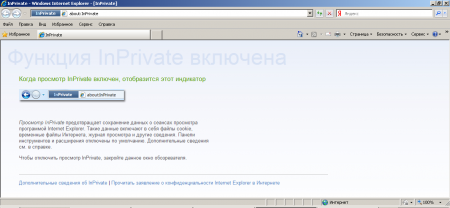
Фильтрация InPrivate:
Современные веб-сайты наполняются содержимым из множества источников. Пользователи зачастую и не подозревают, что некоторое содержимое – изображения, реклама, аналитические данные – предоставлены сторонними веб-сайтами, и что некоторые из них могут отслеживать перемещение пользователей в Интернете.
Фильтрация InPrivate предоставляет пользователю новый уровень контроля и право выбора информации, которая будет использоваться веб-сайтами для отслеживания его перемещений в Интернете. По вашему желанию, она будет обнаруживать и блокировать на странице все содержимое, относящееся к сторонним сайтам, повышая безопасность и конфиденциальность пользования Интернетом.
По умолчанию фильтрация InPrivate отключена. Ее необходимо включать каждый раз при запуске браузера.
— Чтобы включить InPrivate, в меню «Безопасность» выберите «Фильтрация InPrivate».
— Для управления параметрами фильтрации в меню «Безопасность» выберите «Параметры фильтрации InPrivate».
— Чтобы завершить сеанс просмотра InPrivate, просто закройте окно браузера.
Улучшенная функция удаления истории просмотра:
Теперь удаление истории просмотра, файлов cookies и временных файлов происходит отдельно от сайтов, добавленных в «Избранные». Благодаря сохранению настроек и файлов cookies переход на проверенные сайты осуществляется быстрее и безопаснее.
источник:
microsoft.com
- Режим InPrivate Browsing в Internet Explorer оказался не столь безопасным
- Как включить, блокировать и удалить все файлы cookies в Chrome, IE, Firefox .
- Плагин Chrome Frame делает браузер IE более безопасным и защищенным
- Блокировка всплывающих окон в Internet Explorer: вопросы и ответы
- Изменение параметров безопасности Internet Explorer
Источник: www.securrity.ru
Что такое Режим Инкогнито (приватное окно, InPrivate) и как открыть (включить) в любых браузерах?

Иногда, хочется выйти в интернет и просматривать сайты так, чтобы не сохранялась после этого история посещённых страниц, а сайты при этом не сохраняли на компьютере так называемые куки-файлы для запоминания настроек пользователя на этом сайте и его сессий в личном кабинете. Такое позволяет реализовать режим «Инкогнито» в браузере, а ещё он может пригодиться, к примеру, для того, чтобы не выходя из личных кабинетов определённых сервисов в интернете, вы могли войти в них под другим аккаунтом. А ещё бывает заглючит кэш в браузере и чтобы не морочиться с его чисткой, можно открыть нужный сайт в инкогнито и проверить как он реально на данный момент отображается. Теперь разберёмся подробнее, что такое режим Инкогнито» в браузере, что из себя представляет и как его запускать (включить) в основных, самых популярных браузерах: Google Chrome, Yandex Браузер, Mozilla FireFox, Opera, Internet Explorer и Microsoft Edge. Кстати, Internet Explorer (он же IE) является устаревший браузером, через который некоторые сайты открываются «криво», потому что под его поддержку уже давненько не оптимизируют свои ресурсы, поэтому использовать его не рекомендую.
Что такое режим Инкогнито?
Это специальный отдельный профиль в интернет-браузере (т.е. в программе на компьютере или мобильных устройствах, через который мы выходим в интернет для просмотра сайтов), который позволяет путешествовать по интернету, не оставляя затем следов на компьютере, проще говоря частично анонимно выходить в интернет. Почему частично? А потому что, полная анонимность возможна только с использованием специальных сервисов и оборудования, например, когда выходите в интернет через так называемые прокси-сервера, VPN, ведь без них сайтам будет доступен ваш реальный IP адрес, а из него можно узнать и интернет-провайдера и приблизительное месторасположение пользователя. Таким образом режим «Инкогнито» позволяет скрыть только историю посещений сайтов в интернете, но не делает вас полностью анонимным! В разных браузерах такой режим может называться чуть по разному, например, в хроме и Яндекс Браузере так и именуется «Инкогнито», в Мозиле и Опере обозначается как «приватное окно», а в Microsoft IE и Edge «InPrivate.
Как включить (откыть) режим Инкогнито в любых бразерах?
Во всех основных браузерах данный режим открывается практически одинаково, буквально двумя кликами мышкой. Есть 2 способа, чтобы открыть такой профиль:
- Запустить браузер, после чего кликнуть правой кнопкой мыши по его иконке на панели задач и выбрать соответствующий режим. Примеры:
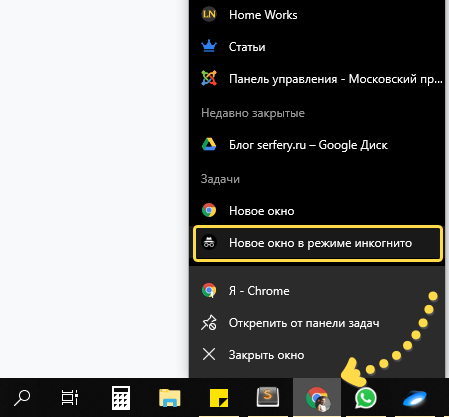
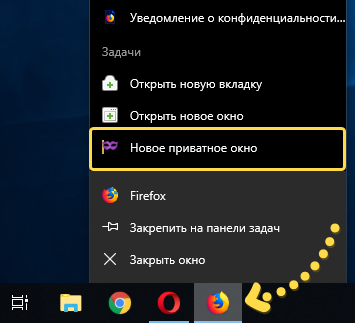
- Находясь в самом браузере, открыть его меню и выбрать такой же по названию пункт меню:
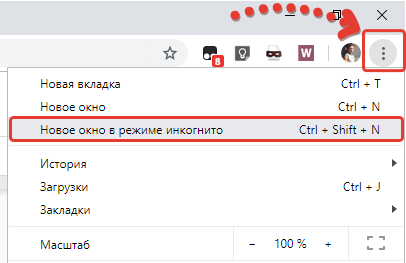
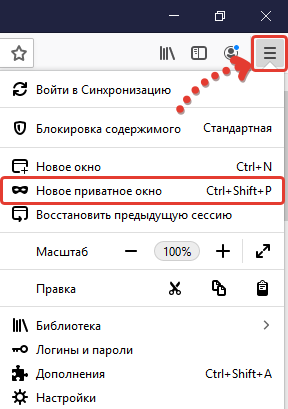
Точно также открывается режим и в остальных браузерах, т.е. либо кликом правой кнопкой мыши по иконке на панели задач, либо внутри браузера. Ещё примеры для IE и Edge:
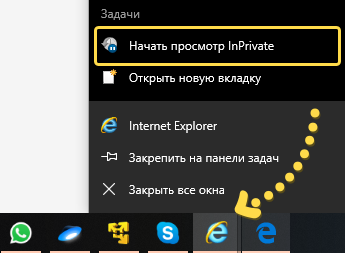
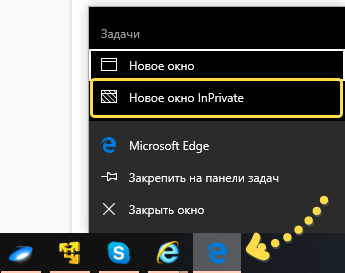
Заключение
Вот, собственно и всё, эти элементарные действия помогут вам скрыть следы пребывания на любых сайтах, а также решать различные другие задачи, например, заходить на сайты под другими аккаунтами или просматривать их как ещё незарегистрированный пользователь.
В любом случае режим «Инкогнито» может неожиданно пригодиться и нужно уметь его открывать в своём браузере, тем более что для этого достаточно пару раз кликнуть мышкой.
Полезна ли была информация? Если да, оставьте, пожалуйста комментарий. Или может быть чего-то не хватило, напишите чего именно, буду дополнять статью.
А вам отличного настроения и удачи! Увидимся в следующих статьях 😉
Сделай репост – выиграй ноутбук!
Каждый месяц 1 числа iBook.pro разыгрывает подарки.
- Нажми на одну из кнопок соц. сетей
- Получи персональный купон
- Выиграй ноутбук LENOVO или HP

—> LENOVO или HP от 40-50 т.р., 8-16ГБ DDR4, SSD, экран 15.6″, Windows 10
Источник: serfery.ru